word2013中怎样将尾注编号放在括号内
将尾注编号放在括号内的步骤如下:
步骤一:首先打开microsoft office2013中的组件之一word,然后用word打开要编辑的文档。
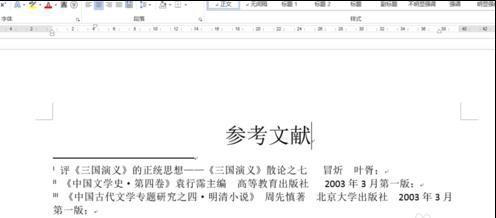
步骤二: 然后点击【开始】下方工具栏中的【替换】按钮,或者使用组合键CTRL+H,弹出【查找和替换】对话框,如图所示
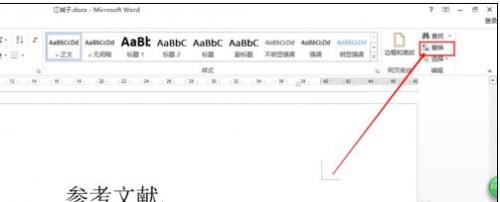
步骤三:在弹出的【查找和替换】对话框中将鼠标定位在【查找内容】中,然后点击下方的【更多】按钮
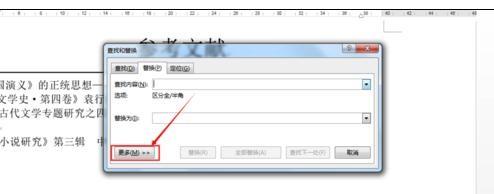
步骤四:然后点击【特殊格式】,在弹出的菜单中选择【尾注标记】,如图所示
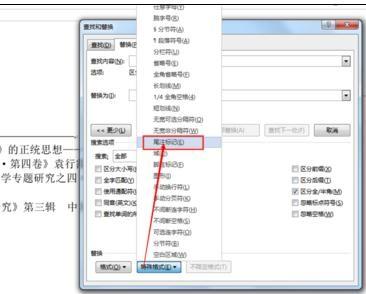
步骤五:接着将光标定位在【替换为】一栏中,在该栏中输入英文半角状态下的中括号[];接着讲光标定位在中括号中间。

步骤六:然后点击【特殊格式】,在弹出的菜单中选择【查找内容】,其符号为^&,然后点击【全部替换】。
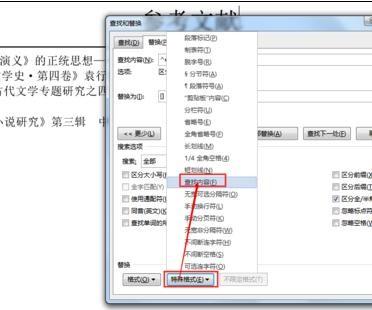
步骤七:最后点击【确定】,关闭对话框就可以看到在文档中尾注编号都在[]中括号中了。
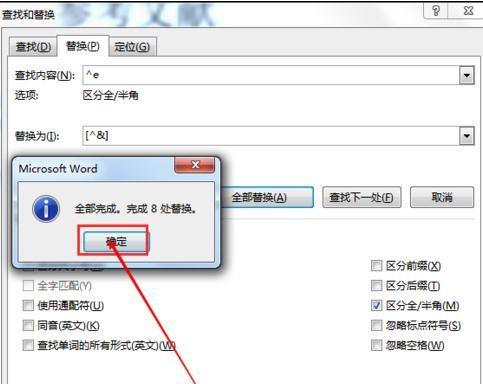
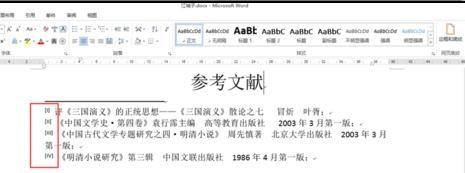
您可能感兴趣的文章
- 06-25office2021永久免费激活方法
- 06-25office专业增强版2021激活密钥2023密钥永久激活 万能office2021密钥25位
- 06-25office2021年最新永久有效正版激活密钥免费分享
- 06-25最新office2021/2020激活密钥怎么获取 office激活码分享 附激活工具
- 06-25office激活密钥2021家庭版
- 06-25Office2021激活密钥永久最新分享
- 06-24Word中进行分栏文档设置的操作方法
- 06-24Word中进行文档设置图片形状格式的操作方法
- 06-24Word中2010版进行生成目录的操作方法
- 06-24word2007中设置各个页面页眉为不同样式的操作方法


阅读排行
推荐教程
- 11-30正版office2021永久激活密钥
- 11-25怎么激活office2019最新版?office 2019激活秘钥+激活工具推荐
- 11-22office怎么免费永久激活 office产品密钥永久激活码
- 11-25office2010 产品密钥 永久密钥最新分享
- 11-22Office2016激活密钥专业增强版(神Key)Office2016永久激活密钥[202
- 11-30全新 Office 2013 激活密钥 Office 2013 激活工具推荐
- 11-25正版 office 产品密钥 office 密钥 office2019 永久激活
- 11-22office2020破解版(附永久密钥) 免费完整版
- 11-302023 全新 office 2010 标准版/专业版密钥
- 03-262024最新最新office365激活密钥激活码永久有效






